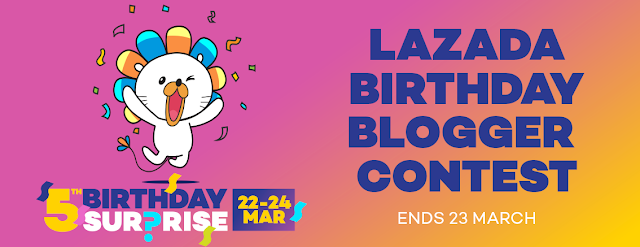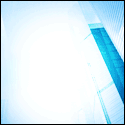Tadi dok search cara untuk buang background gambar dengan mudah, lepas tu keluar satu tutorial ni, dia ajar cara buang background tu. Apa lagi mesti la cuba untuk uji kehebatan tutorial dia tu, memang senang nak buat. Biasa guna GIMP je untuk buang background, so, hari ni nak kongsi tutorial dia tu.
1. Buka laman web befunky.com dan klik pada button 'Photo Editor'
2. Klik 'Upload' dan pilih 'Computer' untuk memuat naik gambar anda.
3. Pada menu sebelah kiri pilih 'EDIT' dan klik pada 'Cutout'.
4. Klik 'Polygonal Lasso' sebagai shape selection. Anda boleh juga pilih shape yang lain bergantung pada kesesuaian objek dan keselesaan anda.
5. Klik button 'Erase' kerana kita akan membuang bahagian yang tidak dikehendaki.
6. Untuk 'Feather' anda gunakan 5.00.
7. Dengan menggunakan mouse, klik pada tepi objek dan buat satu bentuk yang mengelilingi bahagian yang hendak dibuang. Temukan semula point akhir dengan point mula tadi dan secara automatik bahagian tadi akan di delete. Untuk mendapatkan ketepatan ketika membuat garisan pada objek anda perlu zoom in gambar tersebut.
Gunakan meter untuk zoom in seperti anak panah di bahagian bawah gambar.
8. Ketika mouse anda masih sedang dalam active mode apabila membuat garisan tadi, anda boleh tekan 'Spacebar' pada keyboard anda dan klik mouse serentak sambil mengerakkannya supaya kedudukkan gambar dapat diubah untuk memudahkan anda menyiapkan garisan tadi.
9. Apabila selesai membuang semua background, klik pada button 'right'.
10. Anda boleh menggunakan tool-tool lain dalam Menu Edit ini jika perlu. Untuk tutorial ini saya terus 'Save' sahaja kerana saya akan guna cara lebih mudah di Powerpoint nanti.
11. Pastikan anda save as PNG.
12. Buka Powerpoint (saya gunakan version 2010) dan pergi ke menu Design/Page Setup.
13. Tukarkan 'Slides Sized For: Custom'. Untuk kegunaan media sosial saya gunakan ukuran 15 inches x 15 inches. Klik OK.
14. Klik menu 'Insert' dan pilih gambar background yang anda ingini.
15. Masukkan juga gambar objek PNG yang telah anda buat tadi. Adjust size, kedudukan dan rotation semua gambar tadi mengikut kesesuaian.
16. Pada Menu 'Format', cuba mainkan tool 'Corrections', 'Color' dan 'Artistic Effect' untuk jadikan gambar anda lebih menarik.
17. Save as JPEG jika anda telah berpuas hati dgn gambar / poster baru anda.
Selamat mencuba